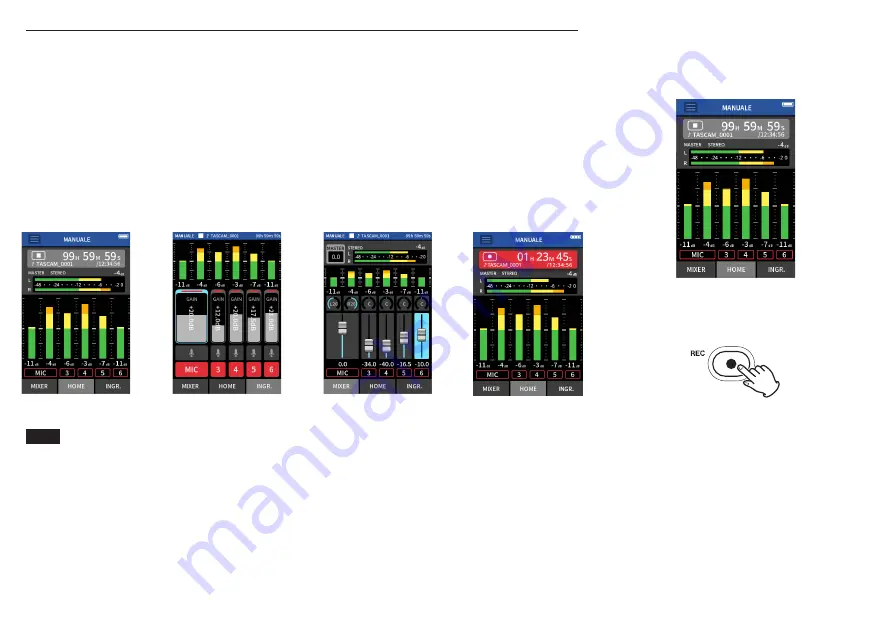
Registrazione e riproduzione
Registrazione
Per registrare, aprire l’app di registrazione mostrata nella schermata LAUNCHER che si adatta al tipo di registrazione (vedere “App
di registrazione” a pagina 92).
Dopo aver avviato l’app di registrazione, è necessario impostare anche i livelli di ingresso di ciascuna traccia e il loro mix per
eseguire la registrazione a livelli adeguati.
Questa unità ha una funzione di guida alla registrazione progettata per impedire agli utenti di saltare accidentalmente passag-
gi importanti o di eseguirli in modo anomalo. Questa funzione può essere utilizzata solo con l’app MANUALE (quando viene
spedito nuovo, la funzione Guida alla registrazione è attiva per impostazione predefinita).
Dopo aver avviato l’app MANUALE, verranno mostrate le procedure operative. Seguire le loro istruzioni per apportare modifiche.
Quando la funzione di guida alla registrazione è attiva, le schermate di impostazione si aprono nel seguente ordine, consenten-
do di effettuare le impostazioni nella sequenza corretta.
Schermata iniziale
Schermata INGR.
Schermata MIXER
Schermata iniziale
e
e
e
Imposta i livelli di ingresso
Bilanciamento del mix
Registrazione
NOTA
i
Per impostazione predefinita (funzione di guida alla registrazione attivata), la registrazione non può essere avviata prima di
procedere attraverso i passaggi guidati alla schermata MIXER.
i
Se la funzione di guida alla registrazione non è necessaria, aprire la schermata HOME dell’app MANUALE, premere il menu di
scelta rapida e impostare “GUIDA REGISTRAZIONE” su “SPENTO”. Ciò consente di avviare la registrazione da altre schermate
oltre alla schermata MIXER.
i
Vedere “Flusso delle operazioni di registrazione” a pagina 15 per le differenze nelle operazioni di registrazione quando la
funzione di guida alla registrazione è attivata o disattivata.
In questo manuale, vengono spiegate le procedure di registrazione per l’app MANUALE (con la funzione di guida alla registrazi-
one attivata), che è il modo di base per utilizzare l’unità.
Vedere il Manuale di riferimento per spiegazioni sulle proce-
dure di registrazione utilizzando altre app.
Procedura 1: avvirea l’app di registrazione
1.
Avviare l’app MANUALE nella schermata LAUNCHER.
Si aprirà la schermata HOME dell’app di registrazione.
Procedura 2: impostare i livelli di ingresso
1.
Premere il pulsante REC [
0
] sull’unità.
L’indicatore REC lampeggerà.
2.
Toccare INGR. nella parte inferiore destra dello schermo
per aprire la schermata INGR.
90
TASCAM Portacapture X8
Содержание Portacapture X8
Страница 42: ...42 TASCAM Portacapture X8...
Страница 100: ...100 TASCAM Portacapture X8...
Страница 101: ...1 2 3 4 5 6 7 8 9 10 11 TEAC TASCAM Portacapture X8 101...
Страница 102: ...102 TASCAM Portacapture X8...
Страница 109: ...1 2 MASTER 1 2 TASCAM Portacapture X8 109...
Страница 110: ...112 e e e i i i i i i 114 1 1 2 1 REC 0 REC 2 110 TASCAM Portacapture X8...
Страница 111: ...3 3 6 4 GAIN GAIN 12 dB 2 dB PEAK 3 1 2 MASTER MASTER MASTER o o 4 1 REC 0 REC 2 HOME 8 REC TASCAM Portacapture X8 111...
Страница 112: ...7 9 7 9 HOME 8 7 9 HOME 8 ASMR 112 TASCAM Portacapture X8...
Страница 114: ...1 2 REC REC REC REC REC REC REC 114 TASCAM Portacapture X8...
Страница 115: ...REC REC REC REC REC 1 2 REC 0 TASCAM Portacapture X8 115...
Страница 120: ...120 TASCAM Portacapture X8...
Страница 127: ...1 2 HOME MASTER 1 2 TASCAM Portacapture X8 127...
Страница 128: ...130 HOME HOME e e e i i i i HOME i i 132 1 1 HOME 2 1 REC 0 REC 2 128 TASCAM Portacapture X8...
Страница 130: ...7 9 7 9 HOME 8 7 9 HOME 8 MANUAL 6 VOICE PODCAST 4 MUSIC FIELD ASMR 130 TASCAM Portacapture X8...
Страница 132: ...1 2 REC REC REC REC REC REC REC 132 TASCAM Portacapture X8...
Страница 133: ...REC REC REC REC REC 1 2 REC 0 TASCAM Portacapture X8 133...
Страница 138: ...V 2 Y 2 N O V 5 1 2 N Y V 138 TASCAM Portacapture X8...
















































